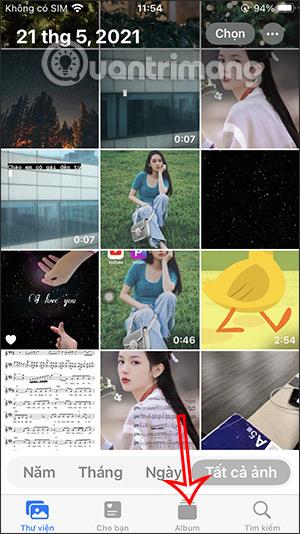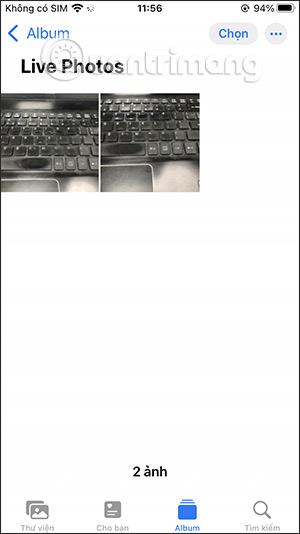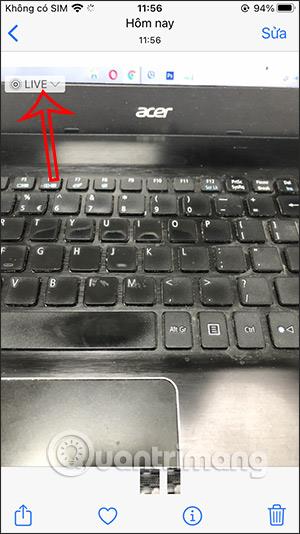Režim fotografování Live Photo na iPhonu přináší uživatelům pohyblivé obrázky ve formě statických obrázků, když na obrázek klikneme. A nyní můžeme měnit efekty pro živé fotografie pomocí mnoha různých typů efektů, díky čemuž jsou živé fotografie osvěžující. Můžete si vybrat z několika dostupných efektů, které na obrázek použijete. Ačkoli jsou možnosti efektů pro Live Photos stále omezené, stále je to způsob, jak tento typ fotografií osvěžit. Níže uvedený článek vás provede změnou fotografických efektů Live Photo na iPhone.
Pokyny ke změně fotografických efektů Live Photo iPhone
Krok 1:
V telefonu otevřeme aplikaci Fotky a poté kliknutím na Album otevřete alba dostupná v telefonu.
Krok 2:
Poté klikněte na album Live Photos, abyste viděli všechny snímky pořízené v tomto režimu fotografování. Poté se přeneseme do rozhraní všech Live Photos pořízených na iPhone.

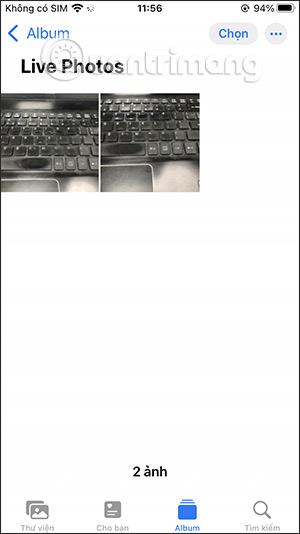
Krok 3:
Klikněte na obrázek, u kterého chcete změnit efekt obrázku. Ve výchozím nastavení je obrázek v živém režimu, jak je znázorněno. Kliknutím zobrazíme nový efekt pro obrázek.
Poté zobrazte seznam s novými efekty, jak je uvedeno níže. Na výběr budou 3 další typy efektů pro obrázky, včetně Loop, Bounce a Long Exposure. Kliknutím na nový typ efektu jej použijete na obrázek.
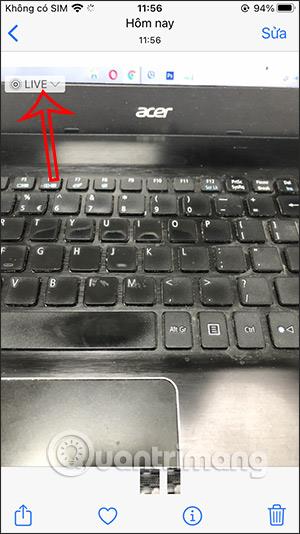


Typy efektů můžete změnit, abyste získali správný efekt pro obrázky Live Photo na iPhone.